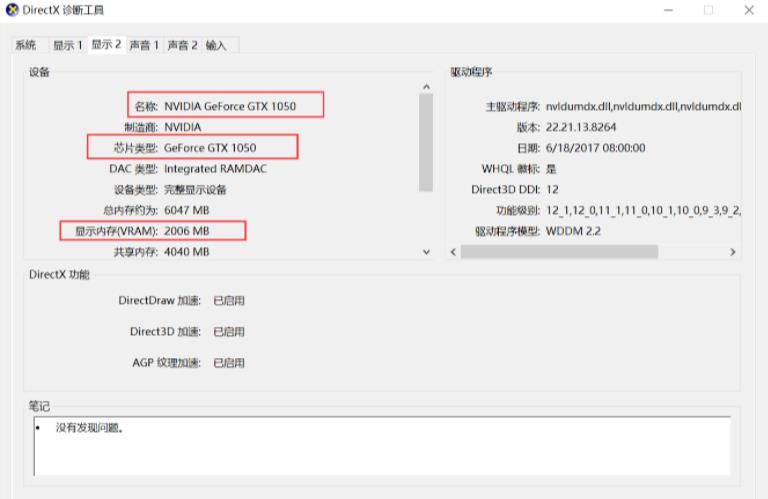如何关闭电脑开机密码
电脑开机密码是一种保护个人信息的安全措施,但有些用户不希望每次开机都要输入密码,那么又该如何关闭电脑开机密码呢?以下是几种方法供参考。
1.使用控制面板
打开控制面板,选中“用户帐户”。
在“用户帐户”窗口中,选择“移除密码”选项。
输入当前密码,确认后即可将开机密码移除。
2.通过本地组策略编辑器
使用Win+R快捷键打开运行窗口,输入“gpedit.msc”并回车。
在组策略编辑器的左侧依次展开“计算机配置”→“Windows设置”→“安全设置”→“本地策略”→“安全选项”。
找到“计算机不需要按Ctrl+Alt+Del键开始”,双击打开,将其设置为“启用”,保存设置即可。
3.使用命令行工具
使用Win+R快捷键打开运行窗口,输入“cmd”并回车。
controluserpasswords2,回车打开用户账户窗口。
取消“要使用此计算机,用户必须输入用户名称和密码”选项的勾选,点击“确定”即可完成设置。
4.通过注册表编辑器
使用Win+R快捷键打开运行窗口,输入“regedit”并回车。
在注册表编辑器中,依次展开“HKEY_LOCAL_MACHINE”→“SOFTWARE”→“Microsoft”→“WindowsNT”→“CurrentVersion”→“Winlogon”。
找到并双击“AutoAdminLogon”一项,将数值数据设置为1。
修改“DefaultUserName”和“DefaultPassword”对应的数值数据为你的用户名和密码。
关闭注册表编辑器,重启计算机即可实现关闭开机密码。
5.通过Netplwiz实用程序
使用Win+R快捷键打开运行窗口,输入“netplwiz”并回车。
在弹出的窗口中,取消“要使用此计算机,用户必须输入用户名和密码”选项的勾选,确定保存即可关闭开机密码。
6.禁用管理员权限密码
使用Win+R快捷键打开运行窗口,输入“useracountcontrolsettings”并回车。
将显示的滑块调到“从不通知”,确定后即可。
总之,关闭电脑开机密码可以让你更加方便地使用电脑,但也会降低电脑的安全性,建议慎重考虑后再决定是否关闭。